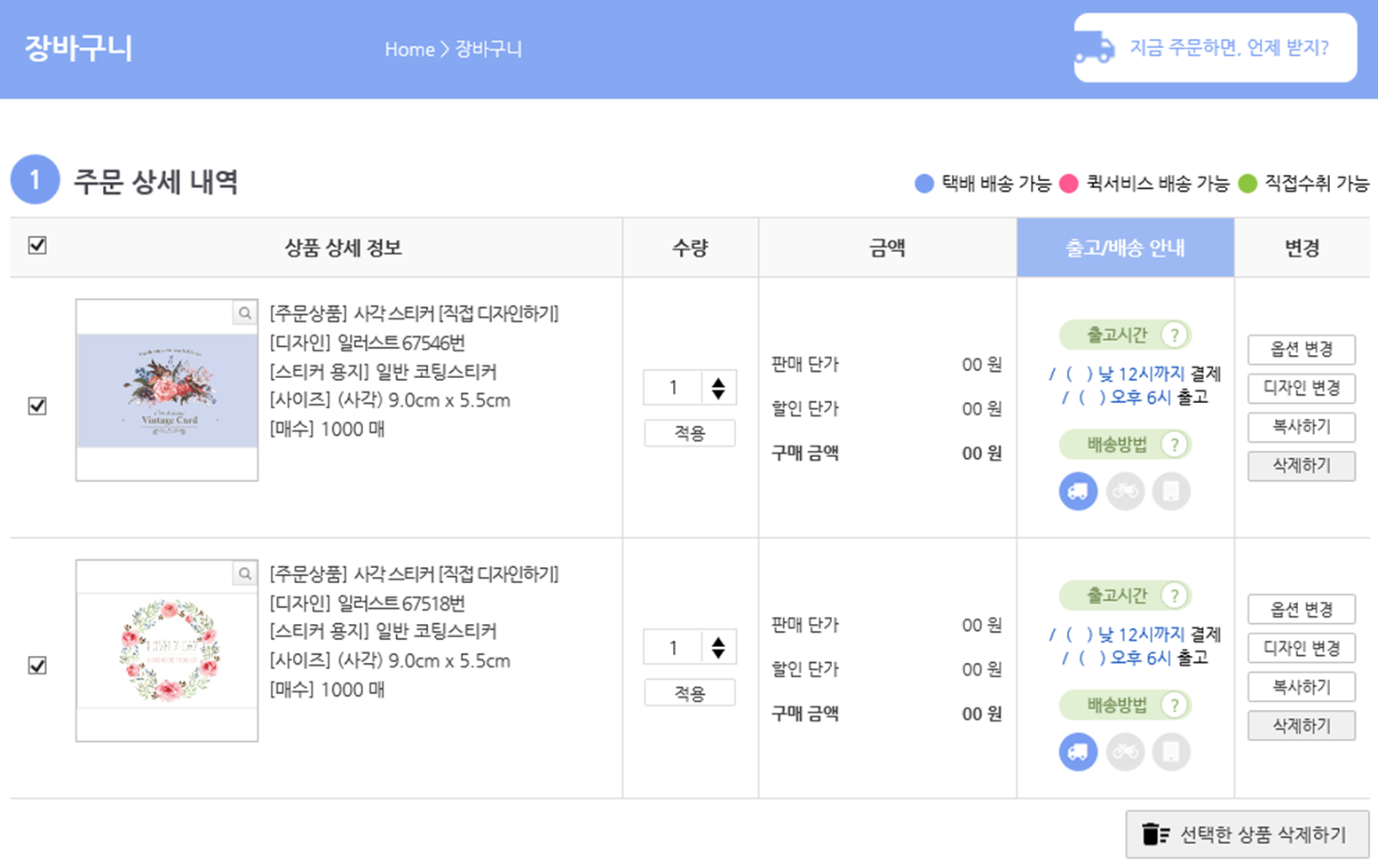주문을 원하는 상품의 디자인 방법을 선택할 수 있습니다.
1
직접디자인 하기
BIZHOWS에서 제공하는 디자인 템플릿을 ‘스마일캔버스’로 편집하여, 전문 디자이너가 아니더라도 쉽고 빠르게 원하는 디자인을 만들 수 있습니다.
스마일캔버스에서 디자인 템플릿의 글자를 바꾸거나, 배경을 변경하고, 사진과 스티커 등을 추가하여 원하는 대로 쉽고 간편하게 나만의 디자인을 만들 수 있습니다.
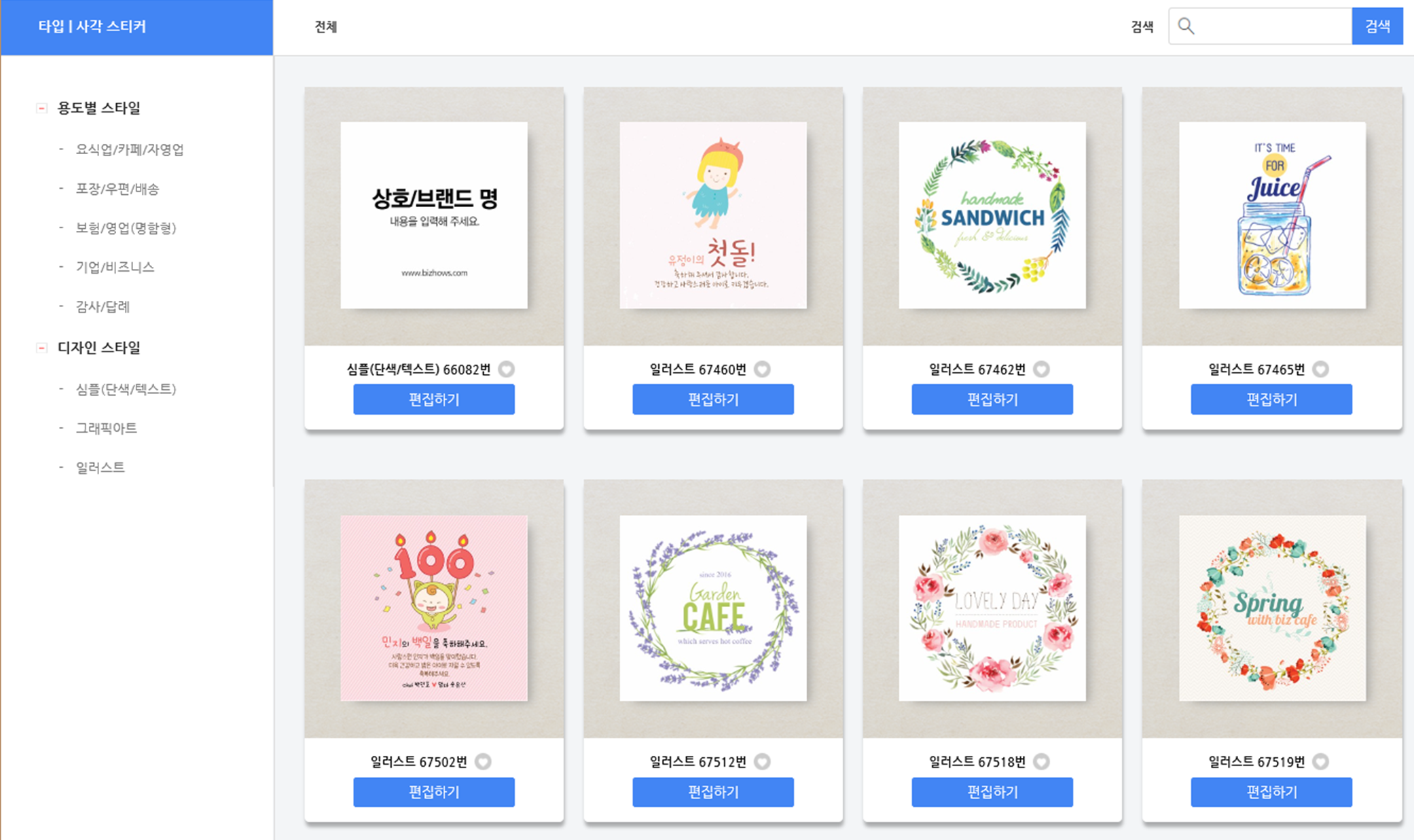
마음에 드는 디자인 템플릿 하단의 ‘편집하기(혹은 이 디자인 선택)’을 클릭하면 ‘스마일캔버스’가 실행됩니다.
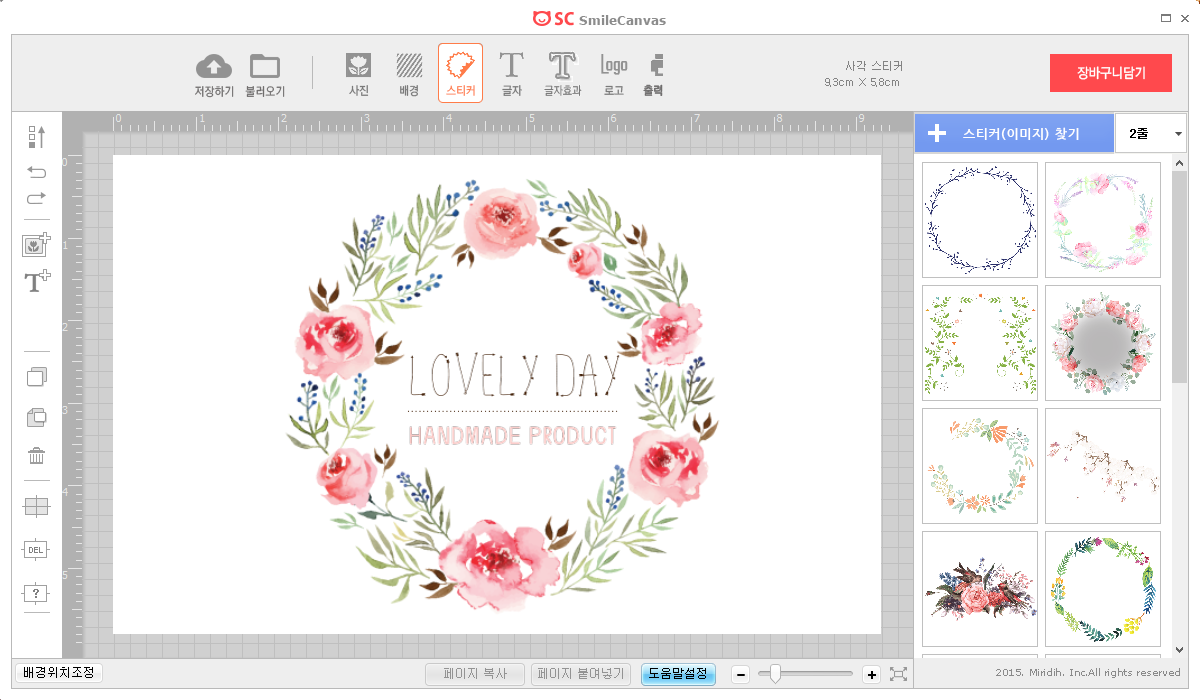
디자인 작업 후 우측 상단의 ‘장바구니에 담기’를 클릭하면 상품이 장바구니에 담깁니다.
상단 메뉴의 ‘저장하기’를 클릭하시면 ‘장바구니’가 아닌 ‘나의 디자인 보관함’에 저장돼요
2
내 PC에서 불러오기
‘파일 추가’를 클릭하여 파일을 첨부합니다.
※ 상품마다 첨부 가능한 파일 확장자가 다르니 확인한 후 첨부해주세요.
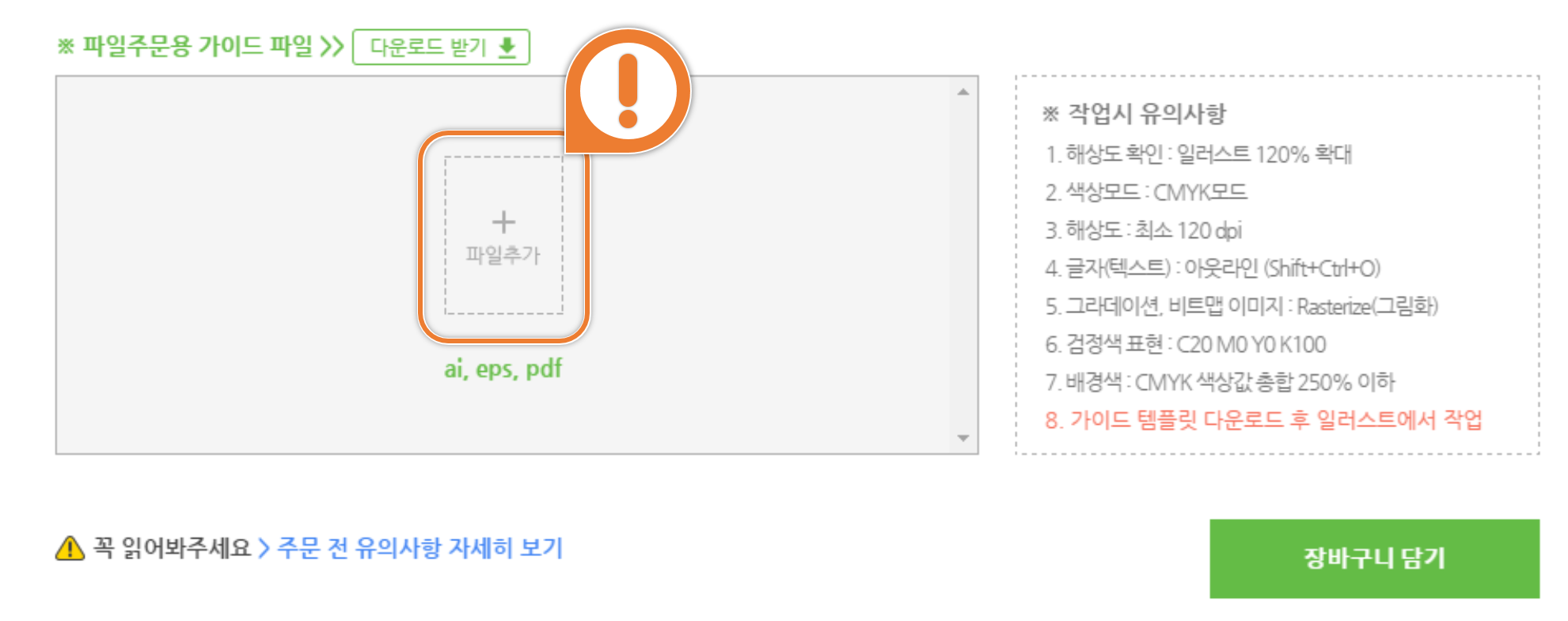
파일의 이름과 확장자를 확인하시고 ‘장바구니 담기’를 클릭하면 상품이 장바구니에 담깁니다.
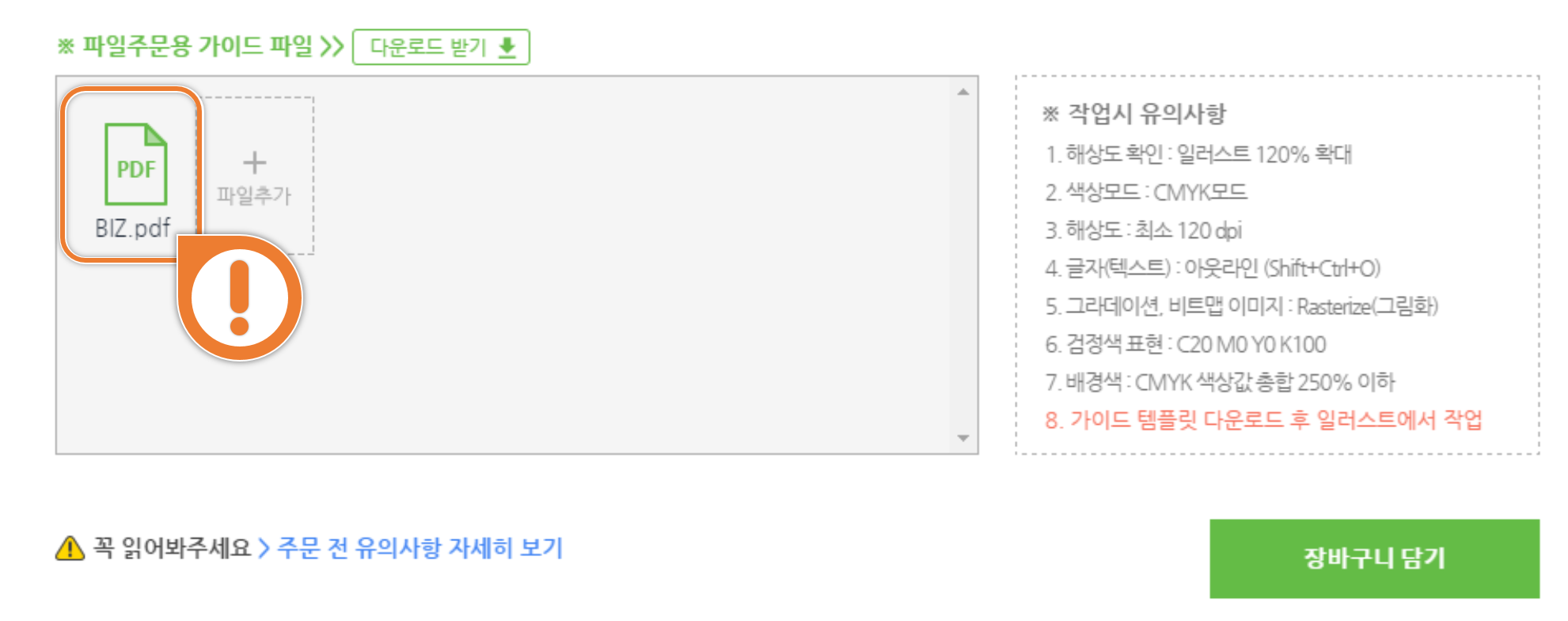
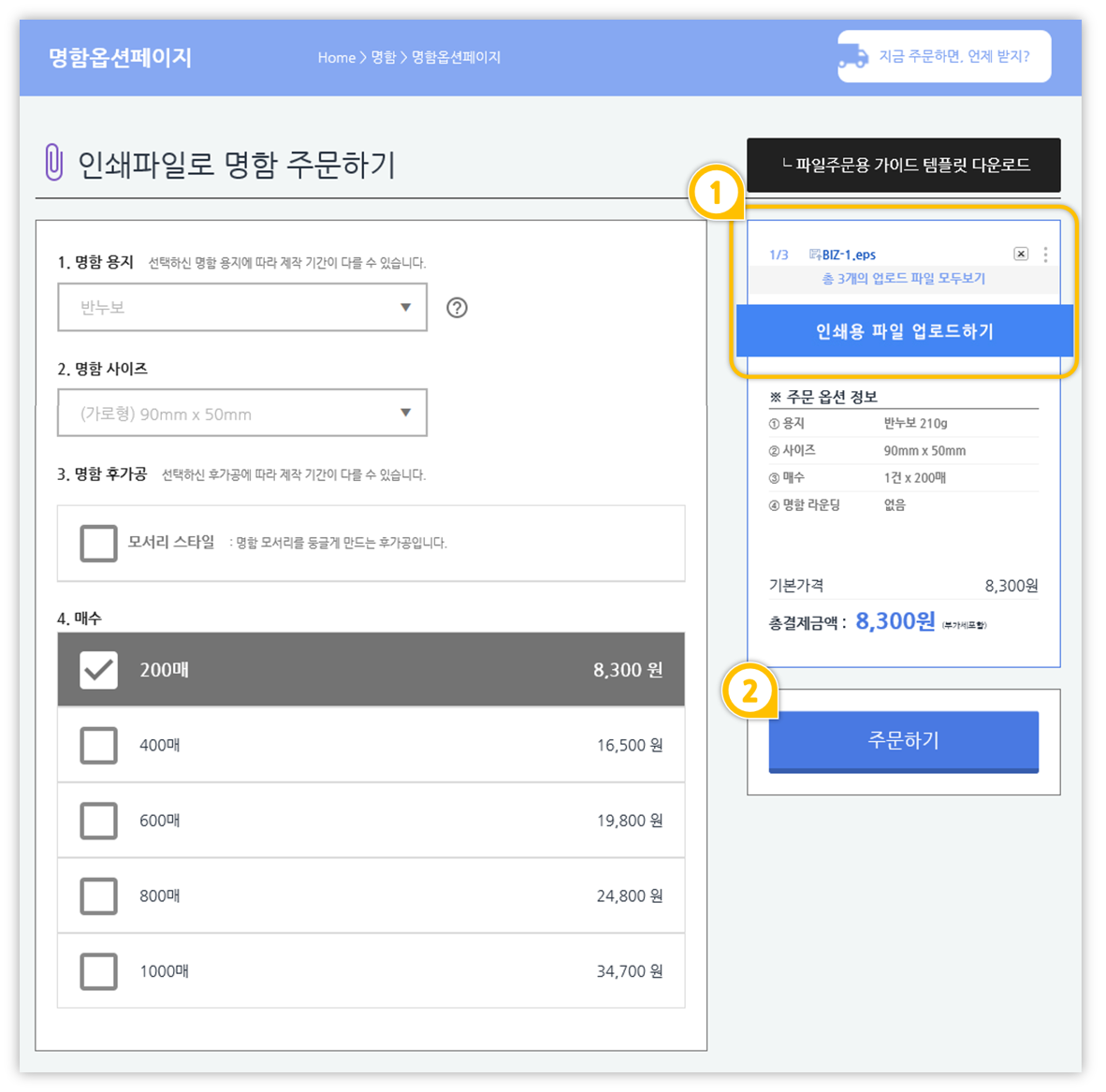
설정한 옵션을 확인 한 뒤 명함 파일을 첨부하고, 주문하기를 클릭합니다.
① 파일 첨부하기
‘인쇄용 파일 업로드하기’를 클릭하면, 여러장의 파일을 등록할 수 있습니다.
② 주문하기
파일을 모두 업로드 하였으면, [주문 옵션 정보]를 확인 한 후 ‘주문하기’를 클릭하면 장바구니에 해당 상품들이 담기게됩니다.
파일 첨부하기 전에 ‘주문 전 유의사항’을 꼭 확인해주세요.
3
나의 디자인함 불러오기
스마일캔버스에서 템플릿 편집 중 저장한 디자인을 불러와 작업을 할 수 있습니다.
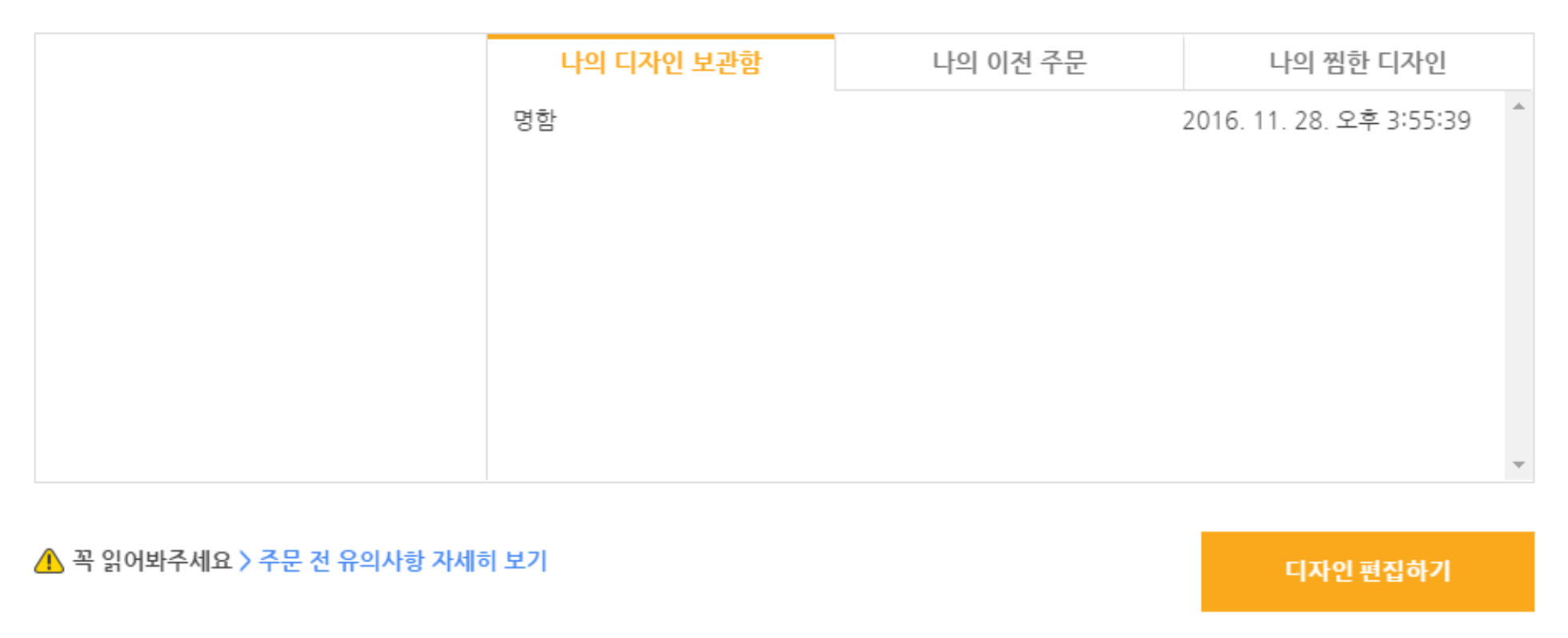
스마일캔버스를 이용해 이전에 주문한 상품을 불러와 새로 만드는 번거로움 없이, 간단한 편집으로 빠르게 주문할 수 있습니다.
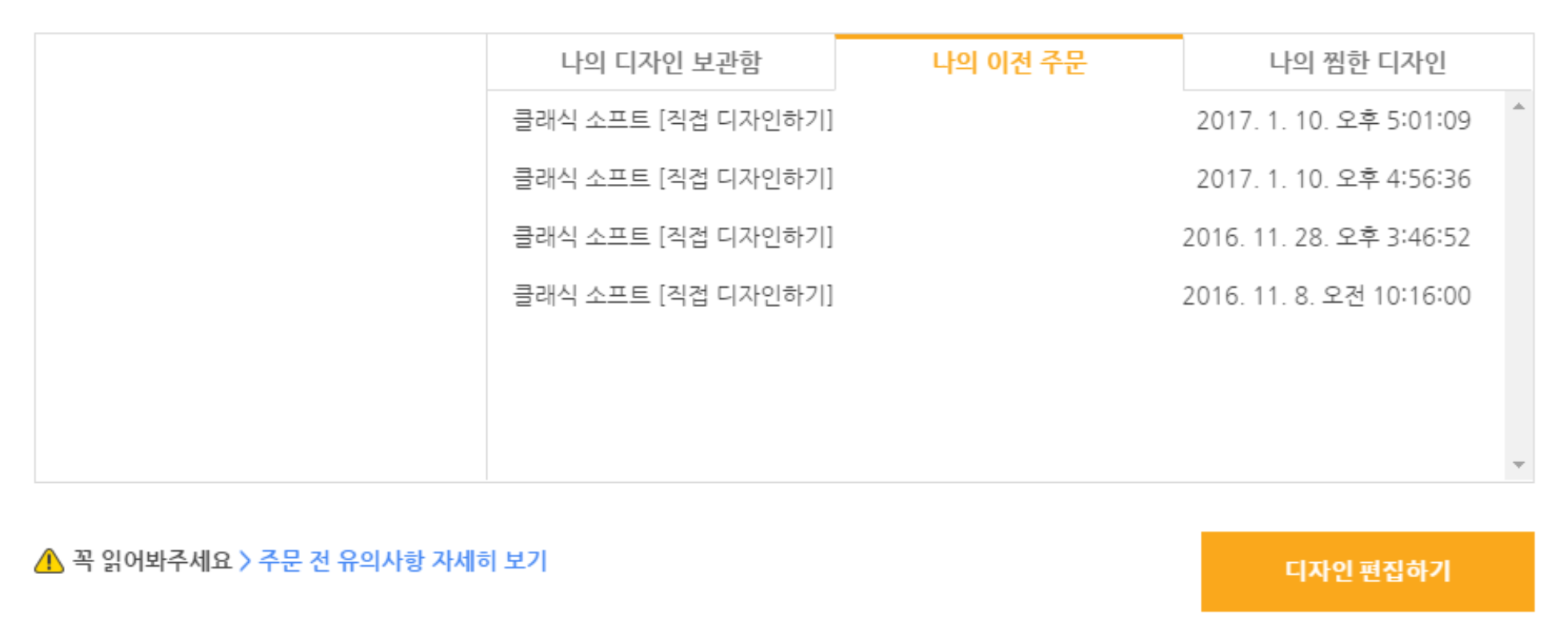
디자인 템플릿 중 ‘찜’한 디자인을 ‘나의 찜한 디자인’에서 확인 할 수 있습니다.
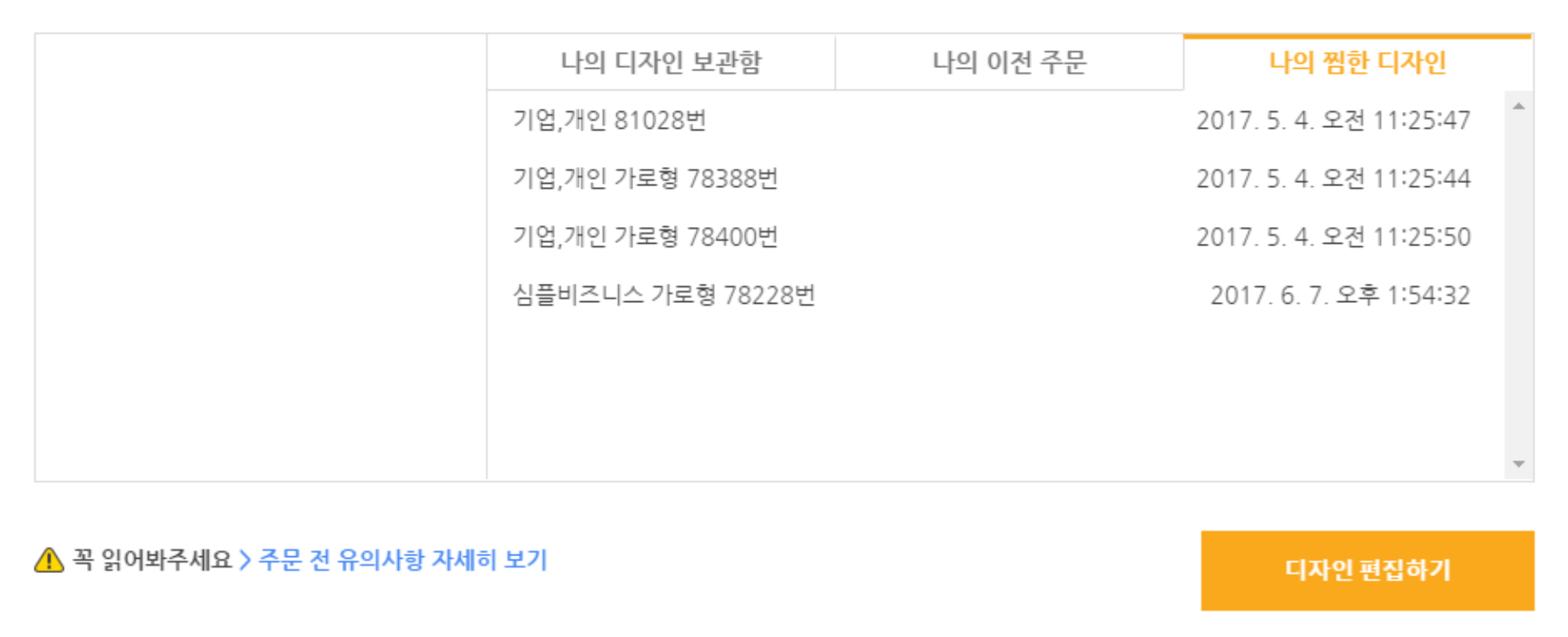
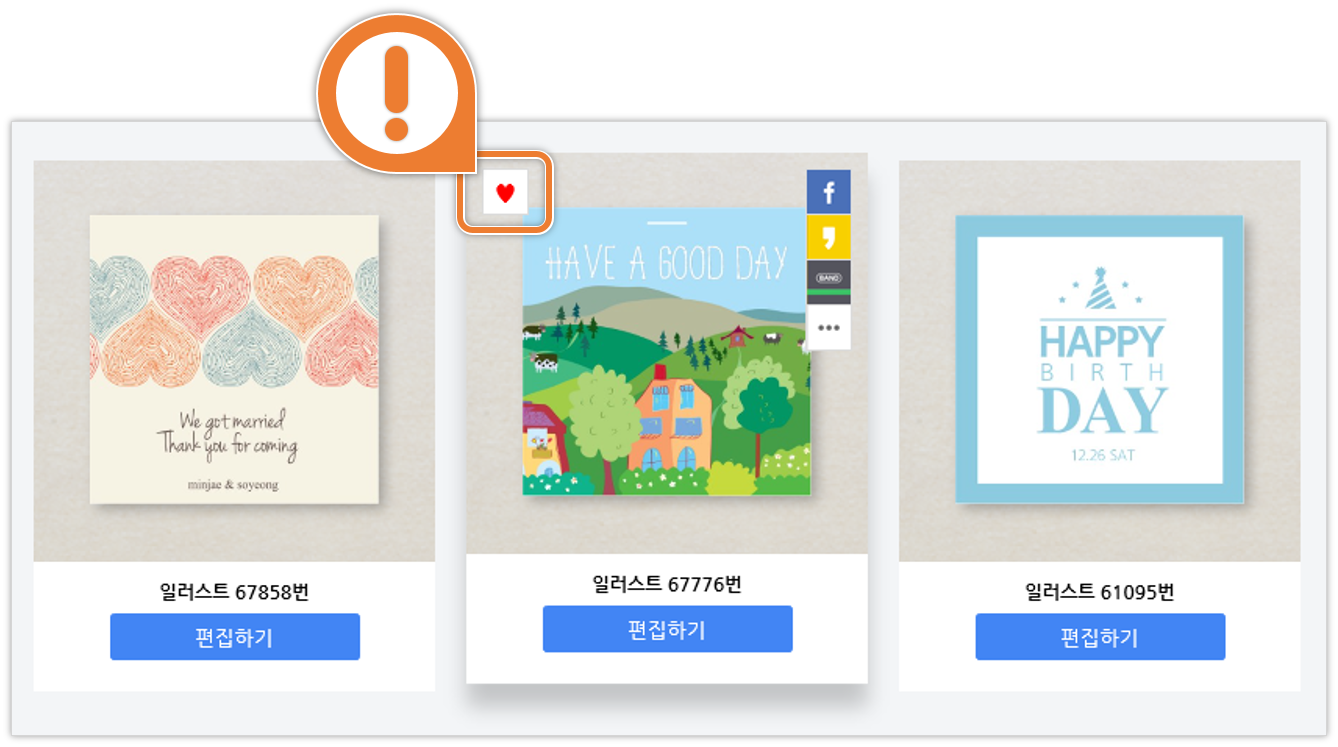
4
장바구니 미리보기
장바구니에서는 상품 상세정보, 수량, 금액, 출고/배송 시간을 확인 할 수 있습니다.
상품 상세정보에서 디자인한 상품의 정보를 꼼꼼히 확인한 후 주문을 진행합니다.